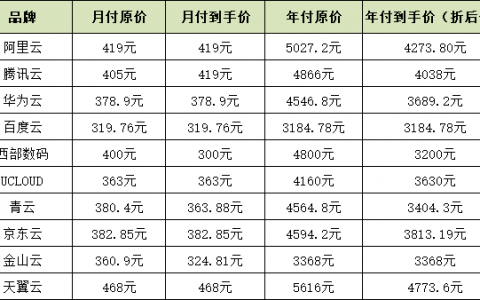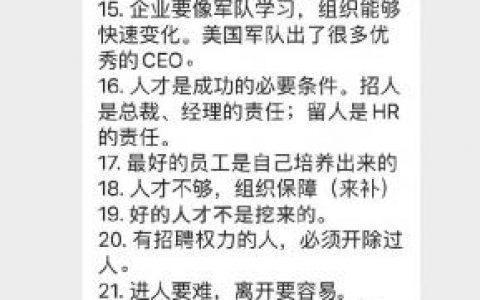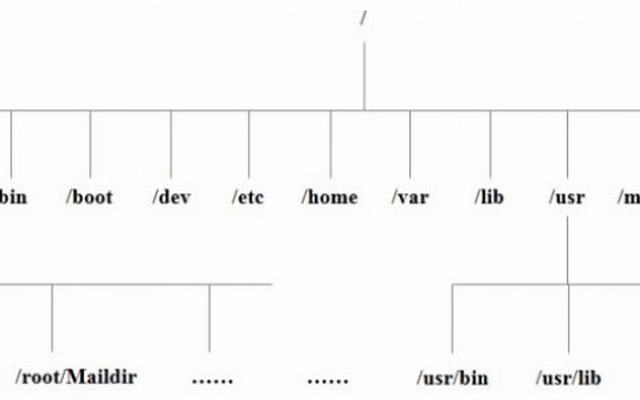环境:
本地电脑win7,安装git客户端2.10
gitlab: http://192.168.31.16
jenkins: http://192.168.31.17
web: http://192.168.31.11 jdk:1.8 tomcat:7.0
各种环境的安装不再记录,这里只记录一个和平时发布php等不一样的地方。比如maven的安装设置以及jenkins的设置。
1,gitlab 创建一个项目,取名test-java
创建后地址:git@192.168.31.16:21yunwei/test-java.git
2,下载测试代码ZrLog 一个java博客
本地下载解压后推送到gitlab服务器的test-java项目中

3,web服务器tomcat设置:
编辑/usr/local/tomcat/conf/tomcat-users.xml 设置后期maven构建后得操作会用到。
<role rolename="admin"></role> <role rolename="admin-gui"></role> <role rolename="admin-script"></role> <role rolename="manager"></role> <role rolename="manager-gui"></role> <role rolename="manager-script"></role> <role rolename="manager-jmx"></role> <role rolename="manager-status"></role> <user name="admin" password="123456" roles="admin,manager,admin-gui,admin-script,manager-gui,manager-script,manager-jmx,manager-status"></user>
注意:如果进入用户管理界面提示403,修改如下配置:/usr/local/tomcat/webapps/manager/WEB-INF/content.xml,将IP限制添加jenkins服务器IP地址。
4,jenkins安装maven(没有采用自动安装):
maven下载地址:https://maven.apache.org/download.cgi 这里采用手动下载最近版maven-3.5.3二进制包安装,当前最新版本地址http://mirrors.hust.edu.cn/apache/maven/maven-3/3.5.3/binaries/apache-maven-3.5.3-bin.tar.gz
wget http://mirrors.hust.edu.cn/apache/maven/maven-3/3.5.3/binaries/apache-maven-3.5.3-bin.tar.gz tar zxvf apache-maven-3.5.3-bin.tar.gz mv apache-maven-3.5.3 /usr/local/
安装后查看版本信息:
[root@jenkins bin]# /usr/local/apache-maven-3.5.3/bin/mvn --version Apache Maven 3.5.3 (3383c37e1f9e9b3bc3df5050c29c8aff9f295297; 2018-02-25T03:49:05+08:00) Maven home: /usr/local/apache-maven-3.5.3 Java version: 1.8.0_111, vendor: Oracle Corporation Java home: /usr/java/jdk1.8.0_111/jre Default locale: en_US, platform encoding: UTF-8 OS name: "linux", version: "2.6.32-431.el6.x86_64", arch: "amd64", family: "unix"
jenkins配置maven:
(1)系统管理–Global Tool Configuration(系统工具设置)第一行
Maven Configuration -> Settings file in filesystem -> File Path /usr/local/apache-maven-3.5.2/conf/settings.xml
Global settings file on filesystem -> 同上File Path

(2)系统管理–Global Tool Configuration(系统工具设置),设置maven自定义名字以及maven安装目录:

save保存。
(3)配置插件
Maven Integration plugin(构建maven项目需要的插件) 和 Deploy to container Plugin(将war包发布到远程),如果已经安装,忽略。未安装,到管理插件那里将其安装,安装完需重启jenkins。
重启以后会发现新建项目会多了一个选项,有关jenkins的maven配置完成。

5.创建maven项目:
(1)创建maven项目

(2)配置git

为了方便快速测试,这里我们采用add 私钥方式操作,如下设置填写jenkins的root私钥(/root/.ssh/id_rsa,如没有请先生成),当然也可以采用其他方式。

构建触发器、构建环境、Pre Steps保持默认。
(3)Build (编译源码、生成包)
“Root POM”默认pom.xml, Goals and options 可以留空,也可以填写 clean install -D maven.test.skip=true (编译clean一下并跳过测试)

(4)Post Steps 和构建设置保持默认
(5)构建后操作
到了这一步,可以直接构建测试,也可以直接进行下一步。这里先测试:
![]()
构建没问题,进一步设置:
点击“增加构建后操作步骤”选择“Deploy war/ear to a container”,“WAR/EAR files”填写“**/*.war”所有war包,Contex path留空,Containers选择Tomcat 7.x,
认证信息采用之前设置的web tomcat服务器的url管理信息,用户名 admin 密码123456

Tomcat URL填写要把war包发布到的那台机器的url,我们这里当前web的该地址为http://192.168.31.11:8080,如果有多个tomcat,可以增加多个,也可以结合批量管理工具或者shell、py脚本实现。

所有设置完成。
6,构建并访问测试
点击构建,等收到成功代码以后,访问web服务器URL地址查看测试。比如http://192.168.31.11:8080/zrlog-1.10.0-SNAPSHOT/

参考文章:
1,Centos 6.5 Linux 操作系统如何安装 JDK开发工具包
2,Centos 6.5 linux系统如何安装 tomcat 7.0
3,tomcat主配置文件server.xml介绍
4,线上生成环境Tomcat安全优化和性能优化
5,Linux 系统centos版本环境下Jenkins安装
6,使用email-ext替换Jenkins的默认邮件通知
转载请注明:西数超哥博客www.ysidc.top» 通过git+gitlab+maven+jenkins发布java项目
https://www.ysidc.top 西数超哥博客,数据库,西数超哥,虚拟主机,域名注册,域名,云服务器,云主机,云建站,ysidc.top